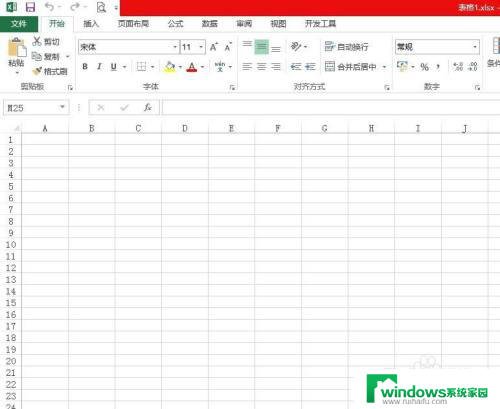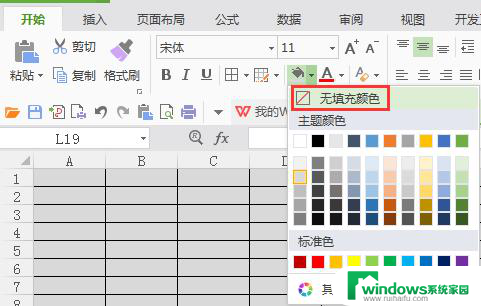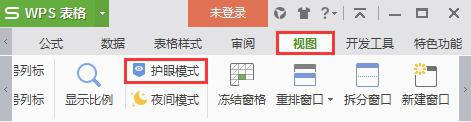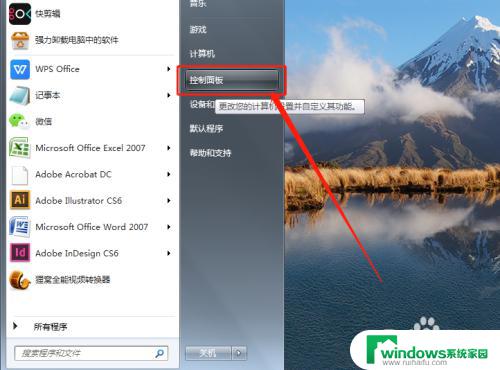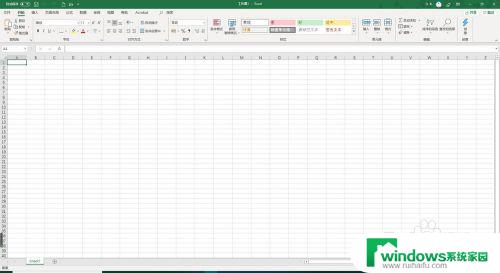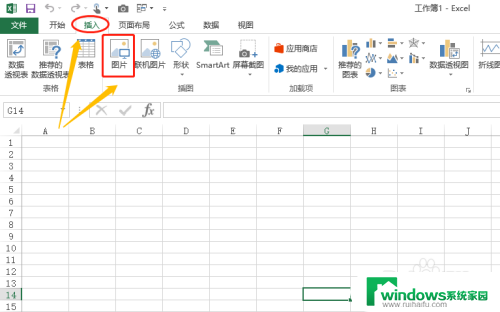excel默认底色绿色换成白色 Excel表格变绿色如何恢复为白色
更新时间:2024-02-07 10:54:00作者:yang
Excel是一款功能强大的电子表格软件,被广泛应用于数据处理和分析,在使用Excel时,我们经常会对单元格进行底色填充以突出显示特定内容或进行数据分类。有时候我们可能会不小心将单元格的底色设置为绿色,而希望将其恢复为默认的白色。如何快速恢复Excel表格中绿色单元格的底色呢?接下来我们将介绍几种简单有效的方法来达到这一目的。
具体步骤:
1.首先,打开Excel程序,可以看到此时背景为绿色背景。
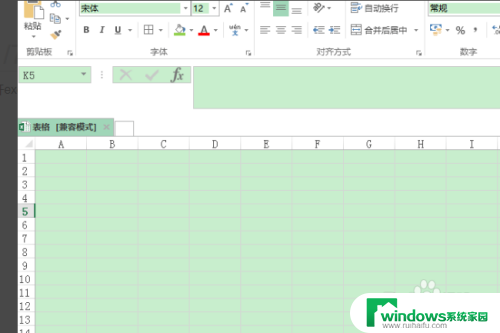
2.打开控制面板,选择“外观”,点击打开。然后,在窗口中选择“显示”。
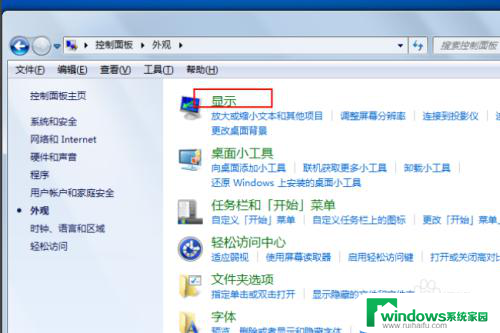
3.在打开窗口中选择“更改配色方案”,在窗口中选择“高级”,点击打开。
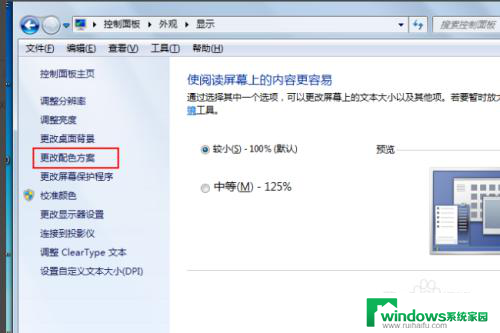
4.然后,在窗口中选择“颜色”位置,此时为绿色,点击打开。
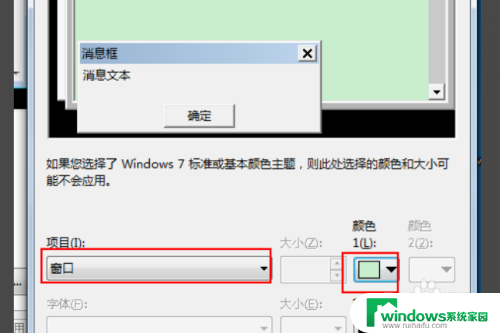
5.然后,在窗口中选择将其设置为“白色”。再返回excel中就发现背景恢复成白色。
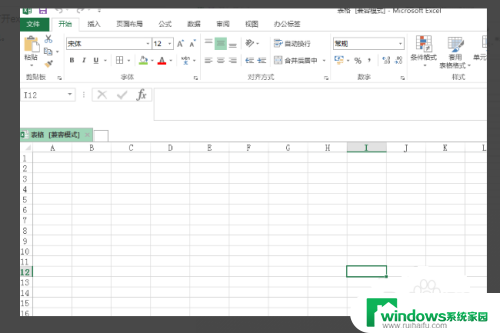
以上就是将Excel默认底色从绿色改成白色的全部内容,如果还有不明白的用户,可以根据小编的方法进行操作,希望对大家有所帮助。